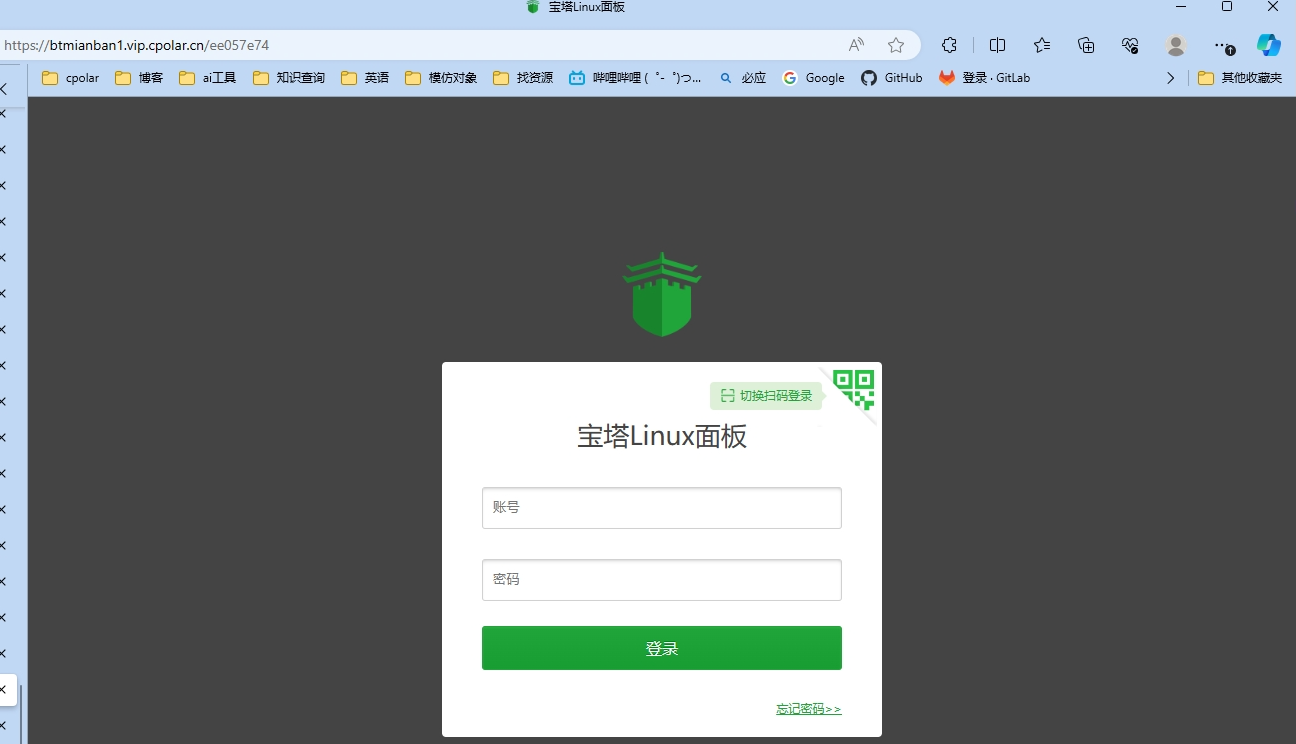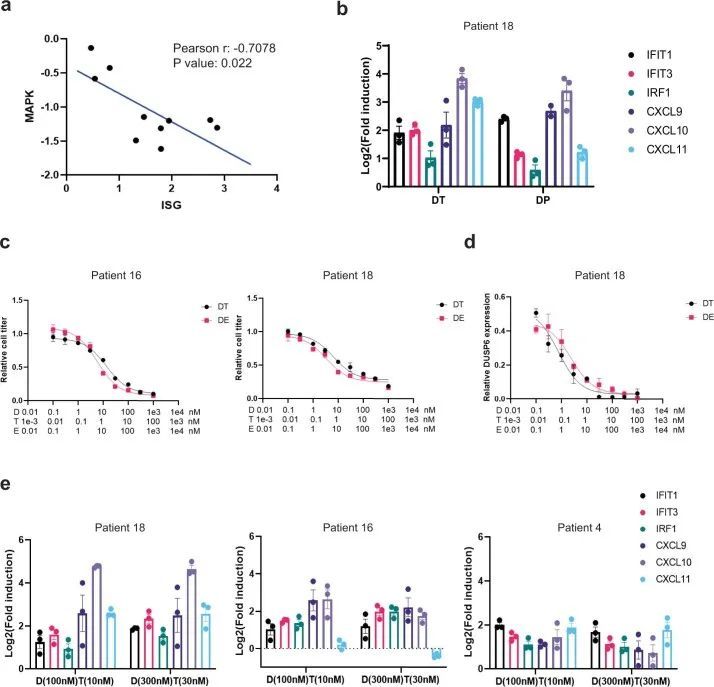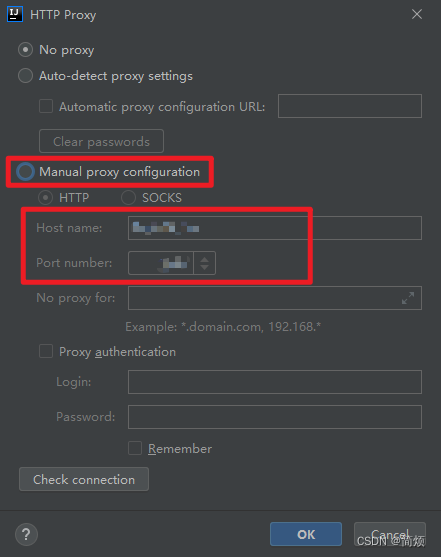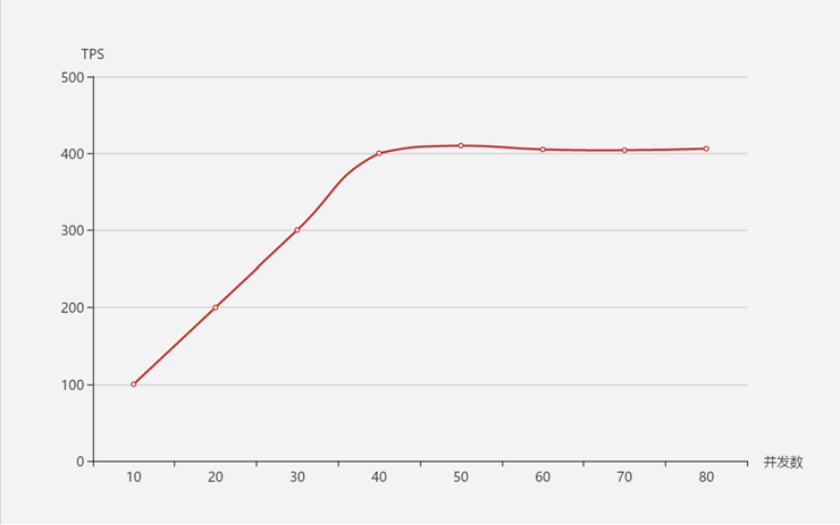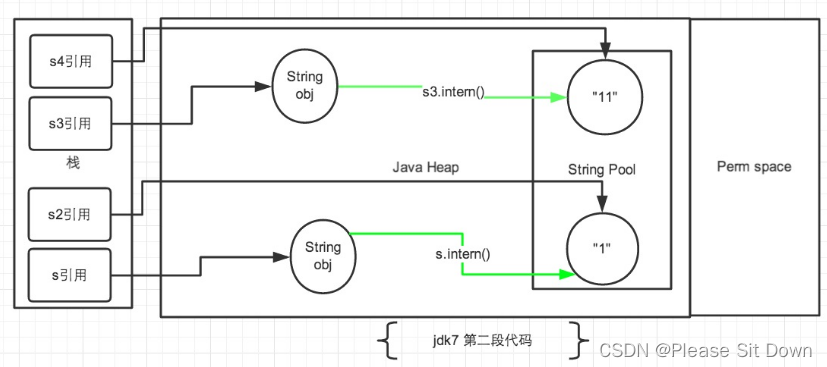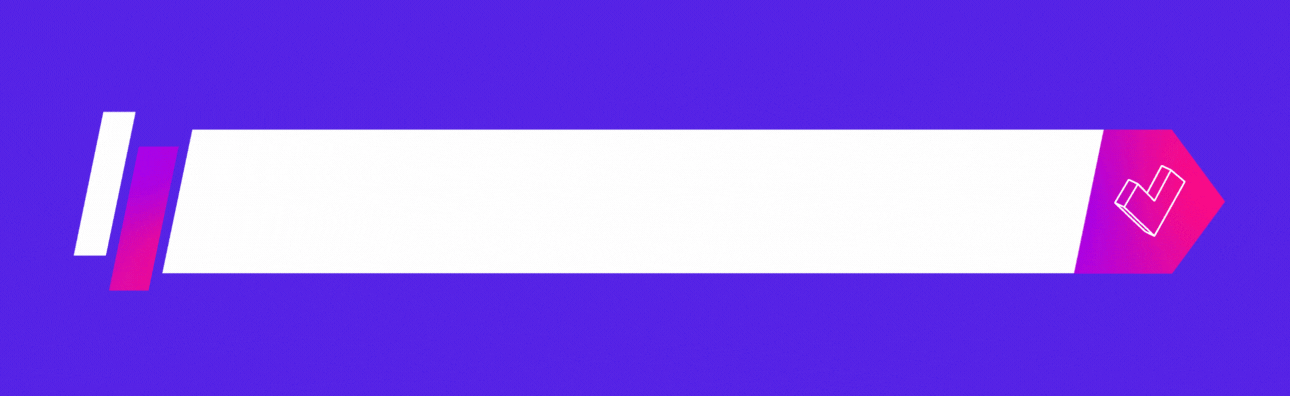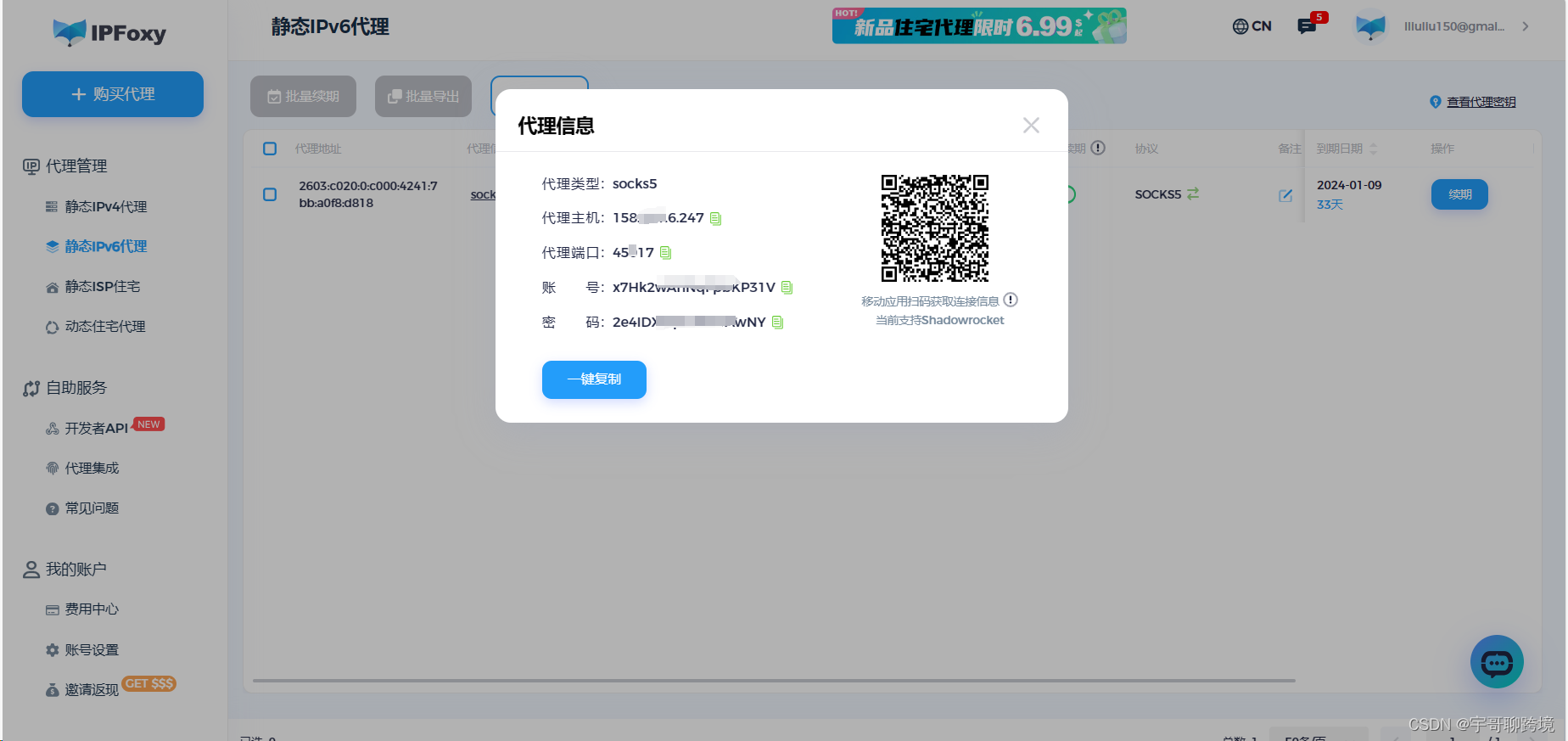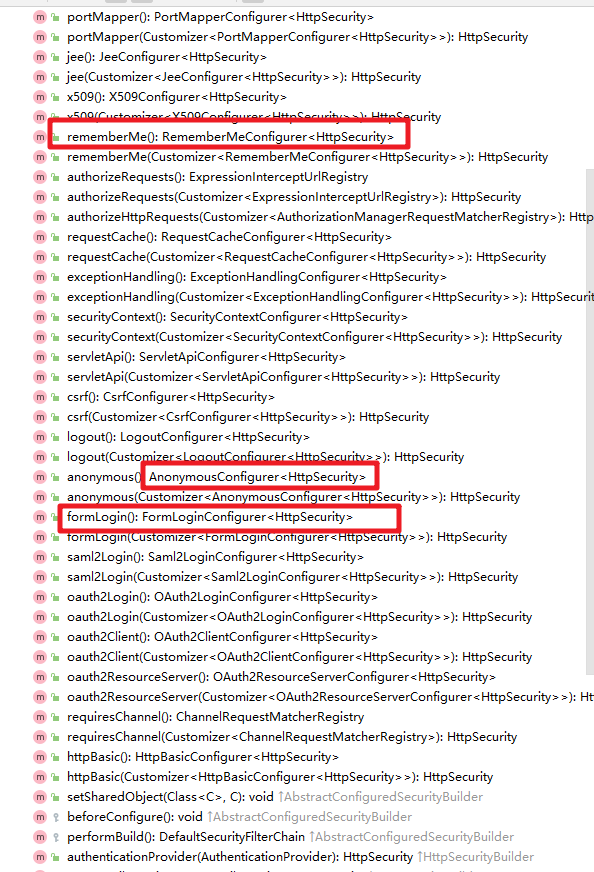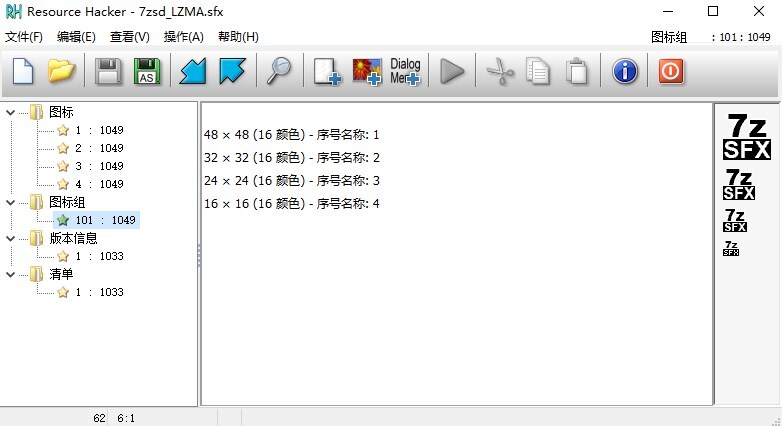23年12月1日最后更新。
选择的命令pip。至少都是在python 3.6以上的。
更多内容见:链接:https://pan.baidu.com/s/19mS5N9XJ_AotF20kUwSA3w?pwd=p5kx
提取码:p5kx
3. Pip命令相关:
1、注意:所有的pip在命令窗口执行,即:cmd(管理员),或在anaconda prompt中执行,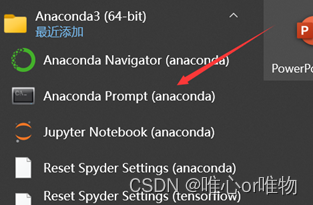
或在pycharm中的控制台执行:
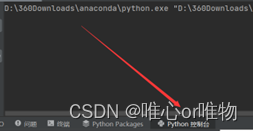
2、package- name是包名
3、本篇pip命令的作用是在同一个环境下,不同环境下使用pip安装对应包,要先切换到对应环境中,不然会报错。
4、采用pip下载出现报错,提示为加载,缓存,则是pip源的问题了。再换一个源。(或者pip要升级,参考前文)
3.1. pip的概念:
众所周知,pip可以对python的第三方库进行安装、更新、卸载等操作,十分方便。
pip的全称:package installer for python,也就是Python包管理工具。
3.2. pip的安装,查看版本,升级:
3.2.1. 安装
从Python 3.4开始,pip已经内置在Python中,所以无需再次安装。
如果你的Python版本没有pip,那可以使用下面两种方法安装。
(1) cmd命令行中输入easy_install pip,非常快捷(没有新开环境的前提下,默认是base环境),在对应环境中使用该命令也可以。
python pip报错 Cannot open Scripts\pip-script.py - 灰信网(软件开发博客聚合) (freesion.com)
(pip报错,实际上可能是该新建环境没有pip,上面链接为常用解决方法)

(2) 在下面网址中下载pip安装文件,然后解压到对应环境下的scripts目录中,执行python setup.py install安装即可
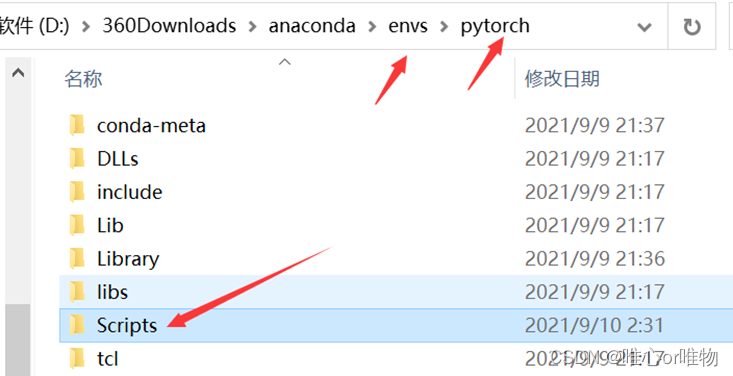
下载网址:https://pypi.org/project/pip/#files
3.2.2. 查看pip版本
pip --version或pip show pip
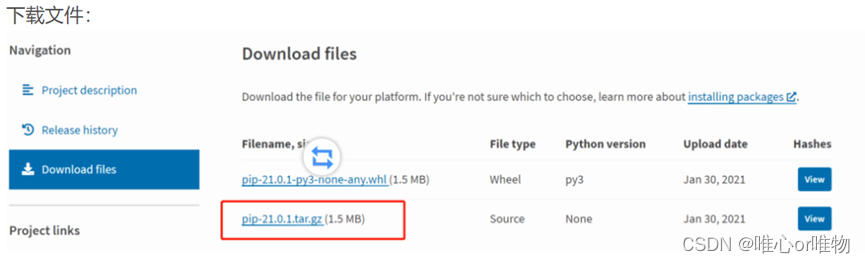
如果你有多个Python版本,你可能需要指定Python版本:
python -m pip --version
或者使用完整路径:
path\to\python.exe -m pip --version
这些命令会显示 pip 的版本信息,如果 pip 已正确安装,它会输出版本号和安装的路径。如果没有安装 pip,这些命令将会失败,并可能提示你安装 pip。在这种情况下,你可以从Python的官方网站下载 get-pip.py 脚本,并运行它来安装 pip。
3.2.3. 升级pip
如果pip的版本太低,可以升级当前版本
pip install --upgrade pip
或命令:python -m pip install --upgrade pip
3.2.4. pip help
这个命令将列出您可以在pip中使用的所有选项和命令。为了获得关于特定命令的信息,请使用pip help
3.3. pip安装相关包的位置
关于anaconda中的部分:见anaconda中的pip安装的包的位置
非anaconda环境中:使用 pip 安装的Python包通常会被放置在Python解释器的 site-packages 目录中。这个目录位于Python的库文件夹(library directory)内,其位置依赖于操作系统、Python版本以及安装方式。以下是几种查找 site-packages 目录的方法:
- 直接查找:
- 对于Windows系统,site-packages 通常位于 Lib\site-packages 目录下,路径可能类似于:
-
- C:\Python38\Lib\site-packages
-
- 对于macOS和Linux系统,路径可能类似于:
-
- /usr/local/lib/python3.8/site-packages
或者在用户级别的安装中(使用 pip install --user):
~/.local/lib/python3.8/site-packages
- 通过Python解释器: 你可以在Python解释器中执行以下命令来查找 site-packages 目录的位置:
- import site
- print(site.getsitepackages())
如果你使用的是 --user 选项来安装包(这不需要管理员权限),你可以找到用户的 site-packages 目录位置:
print(site.getusersitepackages())
记住,如果你有多个版本的Python安装,或者使用了虚拟环境,每个环境都有其自己的 site-packages 目录。
另外,如果你使用的是conda环境,每个conda环境也有自己的 site-packages 目录,它们通常位于你的Anaconda(或Miniconda)安装目录下的某个位置,例如:
C:\Users\YourUsername\Anaconda3\envs\YourEnvName\Lib\site-packages
当你使用 pip 安装包时,它们会被安装到当前激活环境的 site-packages 目录中。
3.4. 库的批量安装、升级和卸载
参考网址:pip查看、批量安装、批量卸载package的命令_非空盒子的博客-CSDN博客_pip 批量删除
3.4.1. 补充阅读:pip中=和==的区别
在pip命令中,使用单个等号(=)通常表示安装指定的版本范围
例如安装指定版本范围的包,可以使用类似以下的命令:
pip install package_name>=1.0.0,<2.0.0
这将会安装版本号在1.0.0和2.0.0之间的package_name包。
在pip命令中,使用双等号(==)表示检查指定的包是否已经安装,并且检查其版本是否与指定版本匹配。
pip install package_name==1.0.0
这将会安装版本号为1.0.0的package_name包。如果该版本已经安装,则命令不会执行任何操作,如果该版本未安装,则会尝试安装该版本。
例如,使用以下命令检查包是否已经安装:
pip freeze | findstr /C:" package_name==1.0.0" [lh1]
或pip freeze | findstr /C:" package_name"
这将会检查当前环境中是否已经安装版本号为1.0.0的package_name包。如果该版本已经安装,则输出会包含该版本号的信息,如果该版本未安装,则会尝试安装该版本。
总之,在pip命令中,单个等号(=)表示安装指定的版本或者指定的版本范围,而双等号(==)用于检查指定的包是否已经安装,如果该版本未安装,则会尝试安装该版本,并且检查其版本是否与指定版本匹配。
3.4.2. 安装库
使用pip安装第三方库,执行下面语句
pip install package_name // package_name改成对应包名,默认安装最新版本
指定package版本:
pip install package_name==1.1.2
比如说,我要安装3.4.1版本的matplotlib
pip install matplotlib==3.4.1
# 最小版本
pip install Package>=1.0.4
2、批量安装库
如果一个项目需要安装很多库,那可以批量安装:
pip install -r e:\\requirements.txt # e:\\是路径,当前路径下安装可省略

3.4.3. 升级库
查看系统里过期的python库,可以用pip命令(管理员模式执行效果最好)
3.4.3.1. 列出所有安装的库
pip list
3.4.3.2. 列出所有过期的库
pip list --outdated
对于列出的过期库,pip也提供了更新的命令
| 1 | pip install --upgrade 库名 |
但此命令不支持全局全部库升级。
在stackoverflow上有人提供了批量更新的办法,一个循环就搞定(注意--upgrade后面的空格)
| 1 2 3 4 5 | import pip from subprocess import call for dist in pip.get_installed_distributions(): call("pip install --upgrade " + dist.project_name, shell=True) |
另外的也有人提到用 pip-review ,不想安装就没用
| 1 2 3 | pip install pip-review # 安装另一个库 pip-review --local –interactive # 升级全部库(先全部下载下来所有更新包以后再安装) pip-review --auto # 自动更新所有包 # 2不行就用3 |
如果是使用 conda 管理库文件,可以使用 conda update --all 更新所有可升级的库。
3.4.4. 库的卸载
pip uninstall package name
pip uninstall -r packages.txt (当前目录下的批量卸载)
pip uninstall -r e:packages.txt (指定目录下的批量卸载)
3.4.5. 查看库信息
pip show package_name
3.4.6. 兼容性检查
验证已安装的库是否有兼容依赖问题
pip check package-name

3.5. 更换pip源
pip安装库有些时候太慢了,或者报连接错误,如果命令没有问题,那是pip源的问题。
3.5.1. 临时使用
临时的使用方法是,在安装pip install -i + 源地址+ 安装库名,这样可以临时解决安装问题
例如:pip install -i https://pypi.tuna.tsinghua.edu.cn/simple opencv-python
这样的方式会从清华的镜像去安装opencv-python这个库
或:pip install +安装库名 -i + 源地址
例如:pip install jieba -i https://pypi.tuna.tsinghua.edu.cn/simple # jieba 是一个包
3.5.2. 永久更换
pip config set global.index-url https://pypi.tuna.tsinghua.edu.cn/simple
(这里换的是pip)
自动在系统对应位置创建(图中是中国科技大学源)

设为默认后,以后安装库都是从清华源下载,而且无需再加镜像源网址
即: pip install package name(自动调用清华源下载,个人倾向于中国科技大学源,在用他人的环境导入时,较少出现报错)

3.5.3. 国内的一些常用源:
新版ubuntu要求使用https源,要注意。(注意https源,最后的/ 加不加一样)
清华:https://pypi.tuna.tsinghua.edu.cn/simple
阿里云:http://mirrors.aliyun.com/pypi/simple/
中国科技大学:https://pypi.tuna.tsinghua.edu.cn/simple
华中理工大学:http://pypi.hustunique.com/
山东理工大学:http://pypi.sdutlinux.org/
豆瓣:http://pypi.douban.com/simple/
3.6. 不同python版本下的pip引用
Pip是python的包管理工具,pip和pip3版本不同,都位于(对应环境下)Scripts\目录下:
如果系统中只安装了Python2,那么就只能使用pip。
如果系统中只安装了Python3,那么既可以使用pip也可以使用pip3,二者是等价的。
如果系统中同时安装了Python2和Python3,则pip默认给Python2用,pip3指定给Python3用。
重要:虚拟环境中,若只存在一个python版本,可以认为在用系统中pip和pip3命令都是相同的。(若将base环境的python添加进去系统环境变量了,pip和pip3在查看版本的时候可能不一样)
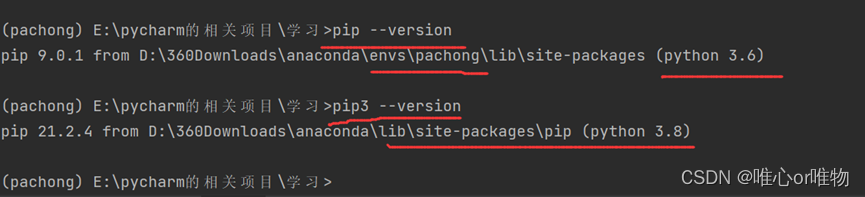
3.7. 使用指定python解释器中的pip工具
安装Python包到特定的Python解释器或环境,你需要确保你使用的是该环境的pip命令。
3.7.1. 例子
要使用位于 D:\PythonInterpreters\Python\Python38 的Python解释器进行包安装,您可以按照以下步骤操作:
安装Python包到特定的Python解释器或环境,你需要确保你使用的是该环境的pip命令。在这种情况下,你想要安装py-androidbuild包到你位于D:\PythonInterpreters\Python\Python38的Python环境中,而不是默认的用户环境。
这里有一些步骤来解决这个问题:
- 激活正确的Python环境:
- 如果D:\PythonInterpreters\Python\Python38是一个独立的Python安装,你可能需要先激活该环境。通常,这通过运行该Python版本的activate脚本来完成。这个脚本通常在Scripts子目录下。
- 如果它是一个Conda环境,你应该使用conda activate命令来激活它。
- (不激活也可,直接全路径调用)
- 使用全路径调用pip:
- 为确保使用的是正确Python版本的pip,你可以直接调用它的全路径。防止python命令不是默认指向该解释器。例如,在命令行中运行以下命令:
-
- D:\PythonInterpreters\Python\Python38\Scripts\pip.exe install py-androidbuild
-
- 如果Scripts目录不在你的环境路径中,你通常需要使用上面的方法。
- 将Python目录添加到PATH:
- 如果你希望默认使用D:\PythonInterpreters\Python\Python38目录中的Python版本,你可以将其Scripts目录添加到你的系统PATH环境变量中。这可以通过Windows的系统属性或者使用命令行来完成。以下是命令行的方法:
-
- setx PATH "%PATH%;D:\PythonInterpreters\Python\Python38\Scripts"
-
- 使用setx会永久修改你的环境变量,如果你只是想要临时修改,使用set命令。
- 使用Python -m:
- 另一种方法是使用Python的-m选项来确保使用正确版本的pip:
-
- D:\PythonInterpreters\Python\Python38\python.exe -m pip install py-androidbuild
确保在你进行这些更改之前,你已经关闭了所有打开的Python解释器实例,这样更改才能生效。如果你在使用命令行,可能需要重启命令行窗口来应用新的PATH设置。
补充:如果您希望在PyCharm中使用这个特定的解释器,您可以在PyCharm的设置中配置它:
- 打开PyCharm。
- 进入 File > Settings(或者使用快捷键 Ctrl+Alt+S)。
- 在 Project: <YourProjectName> > Project Interpreter 中,点击右上角的齿轮图标,选择 Add...。
- 在添加新解释器的窗口中,选择 “Existing environment” 并浏览到 D:\PythonInterpreters\Python\Python38 目录下的 python.exe。
- 应用并保存设置。
之后,您就可以在PyCharm的终端中使用该解释器来安装包,或者直接通过PyCharm的界面安装。
3.7.2. 使用特定Python解释器及pip安装包
目标:使用位于 D:\PythonInterpreters\Python\Python38 的Python解释器来安装Python包。
步骤:
- 打开命令行: 打开Windows的命令提示符(cmd)或PowerShell。
- 定位到Python解释器: 使用命令
cd D:\PythonInterpreters\Python\Python38来切换到包含Python解释器的目录。 - 验证Python解释器: 执行
python --version或D:\PythonInterpreters\Python\Python38\python.exe --version来确认版本。 - 使用pip安装包: 执行命令
python -m pip install as-android或D:\PythonInterpreters\Python\Python38\python.exe -m pip install as-android来安装所需的Python包。 - 在PyCharm中配置解释器:
- 打开PyCharm。
- 进入
File>Settings(或Ctrl+Alt+S)。 - 选择
Project: <YourProjectName>>Project Interpreter。 - 点击齿轮图标,选择
Add...。 - 在
Existing environment中,找到并选择D:\PythonInterpreters\Python\Python38\python.exe。 - 应用并保存设置。
结果:您的PyCharm现在配置为使用指定的Python解释器,并且您可以通过命令行或PyCharm的界面来安装和管理Python包。
3.7.3. 使用不同包管理器安装Python包
目标:根据不同的包管理器(如conda或pip)安装Python包,并了解如何在指定的Python环境中执行安装。
Conda包管理器:
- 激活conda环境: 打开命令行工具,使用
conda activate your_env_name来激活指定的conda环境,其中your_env_name是您的环境名称。 - 使用conda安装包: 在激活的环境中,使用
conda install package_name来安装包,package_name是您想要安装的包名称。
默认Python的pip命令:
- 打开命令行工具: 可以是cmd、PowerShell或终端。
- 使用pip安装包: 执行
pip install package_name来安装包,这将使用系统默认的Python环境。
使用指定Python解释器的pip命令:
- 指定Python解释器的路径: 如果有多个Python版本,指定解释器路径,如
D:\PythonInterpreters\Python\Python38\python.exe。 - 使用指定解释器的pip安装包: 在命令行中执行
D:\PythonInterpreters\Python\Python38\python.exe -m pip install package_name。
在PyCharm中配置不同的包管理器:
- 打开PyCharm设置:
File>Settings或Ctrl+Alt+S。 - 为项目选择解释器:
Project: <YourProjectName>>Project Interpreter,然后选择或添加新的环境。 - 选择conda环境: 如果使用conda,确保PyCharm项目解释器指向conda环境中的
python.exe。 - 选择pip环境: 如果使用pip,确保PyCharm项目解释器指向您想要使用的pip环境的
python.exe。
注意事项:
- 确保了解当前激活的Python环境,因为这将决定
pip命令安装包的位置。 - 使用conda时,最好始终通过conda来安装包,因为conda可以更好地处理包之间的依赖关系。
- 当使用pip时,如果有多个Python版本,最好使用
python -m pip的形式来确保包安装到正确的Python环境中。 - 在PyCharm中,项目解释器的设置将确定安装包的环境。确保在PyCharm的设置中正确配置了解释器路径。
结果:了解如何根据不同的包管理器和环境来安装Python包,可以更有效地管理和使用Python环境。
3.8. easy_install 和 pip的介绍:
easy_install和pip都是用来下载安装python的一个公共资源库PyPI的相关资源包的,pip是easy_install的改进版,提供更好的提示信息,删除package等功能,老版本的python只有easy_install,没有pip
easy_install打包和发布Python包
pip是包管理